“我不想备份我的照片,但我无法撤消该操作。帮帮我吧。 ”
- 来自 Google 相册帮助
受够了 Google Photos 备份你所有的照片?你不是唯一一个。很多人觉得照片自动存储占用空间很烦人,更不用说隐私问题了。如果你想知道如何在Android 、iPhone 或 PC 上停止 Google Photos 备份,本指南将向你展示具体的操作方法。
此外,我们还会向您介绍一些优秀的 Google Photos 替代品,帮助您在 iPhone、 Android和电脑上高效管理照片备份。让我们一起解决这个难题。
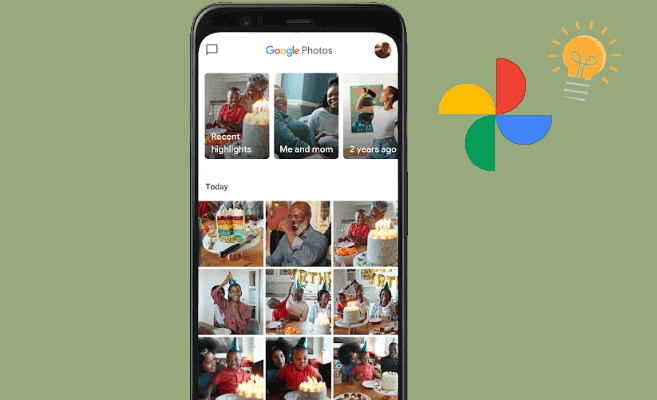
Google 相册是一款便捷的照片备份和存储工具。但是,出于以下几个原因,您可能需要停用此功能:
1. 节省 Google Drive 的存储空间
Google 相册备份会占用您的 Google 云端硬盘存储空间配额。停用此功能可以帮助您有效管理存储空间限制。
2. 确保个人照片的隐私和安全
自动将所有照片备份到云端可能会引发隐私问题。禁用此功能可以确保敏感图像不会被上传到互联网。
3. 本地管理照片
有些用户更喜欢在本地存储设备上管理照片,而不是依赖云服务。这种方法可以让你更好地控制文件,并消除对互联网访问的依赖。
如果您对 Google Photos 感兴趣:
如果您使用的是 iPhone,您可以轻松阻止 Google 相册备份您的照片。按照以下步骤操作,您可以确保您的照片不再上传到 Google 相册,从而更好地管理您的隐私和存储空间。
以下是在 iPhone 上关闭 Google 照片备份的方法:

对于Android用户来说,禁用 Google Photos 备份很简单。
禁用 Google 照片备份的方法如下:

此外,您可以通过设置菜单来管理特定设置,例如文件夹备份和蜂窝数据使用情况,从而更好地控制备份偏好。
如果您在电脑上使用 Google 相册,也可以轻松禁用备份功能。关闭电脑上的备份功能可以确保您的照片不会自动上传到 Google 相册,从而更好地控制文件和存储管理。
以下是停止 Google 相册备份的方法:

虽然关闭 Google Photos 备份功能可以让您更好地控制,但您可能也想知道,完全不依赖 Google 备份照片的最佳方法是什么?无论您是担心隐私、想要本地备份,还是只是喜欢其他工具,都有可靠的替代方案,让您更灵活、更轻松地管理照片。因此,在本节中,我们将向您介绍一些适用于Android和 iPhone 的最佳 Google Photos 替代方案。
Coolmuster Android Assistant ( Windows / Mac )是Google Photos 的绝佳替代品之一,可用于管理Android上的照片备份。该软件提供一系列功能,旨在实现无缝高效的数据管理。
通过使用Android Assistant,您可以有效地管理您的照片备份,而无需依赖云服务,从而确保更好地保护您的隐私并更好地控制您的数据。
在您的计算机上下载并安装Android Assistant:
01在电脑上安装该程序后启动它。通过 USB 将您的Android设备连接到电脑。确保您的设备已启用 USB 调试。
02通过 USB 将您的Android设备连接到电脑并启用 USB 调试。连接后,软件将自动检测您的手机。

03点击左侧边栏的“照片”选项卡。设备上存储的所有照片都会显示在主界面中。只需勾选要传输的图像,然后点击“导出”按钮即可将其传输到电脑。

想要一次性备份所有照片,而不是手动选择吗? Android Assistant 还提供一键备份和恢复功能,更加方便。
只需转到超级工具包 >备份> 选择照片> 单击备份,只需单击一下即可将所有照片保存到您的计算机中。

Coolmuster iOS Assistant ( Windows / Mac )是iPhone、iPad和iPod用户的另一个绝佳选择。该工具提供了全面的解决方案,可备份和管理您的照片及其他数据。
借助iOS Assistant,管理您的 iPhone 数据变得简单而安全,让您无需依赖云存储即可控制您的备份。
在您的计算机上下载并安装iOS助手:
01启动软件,并使用 USB 数据线将 iPhone 连接到电脑。请确保您的设备已解锁并且您信任该电脑。
02导航到照片,然后点击“照片”或“相册”来备份照片。您可以选择要备份的特定照片。

03要备份您的照片,请单击“导出”将 iPhone 照片传输到计算机。
禁用 Google 相册备份功能可以帮助您节省存储空间并确保照片的隐私。无论您使用的是 iPhone、 Android 、 Mac还是 PC,本指南中概述的步骤都可以帮助您阻止 Google 相册自动备份您的照片。
此外, Coolmuster Android Assistant和Coolmuster iOS Assistant为您的高效、安全地管理照片备份提供了绝佳的替代方案。
相关文章:
解决 Google Photos 无法显示所有照片的 10 个最佳方法
如何从 Google 相册恢复永久删除的照片?[3 种方法]